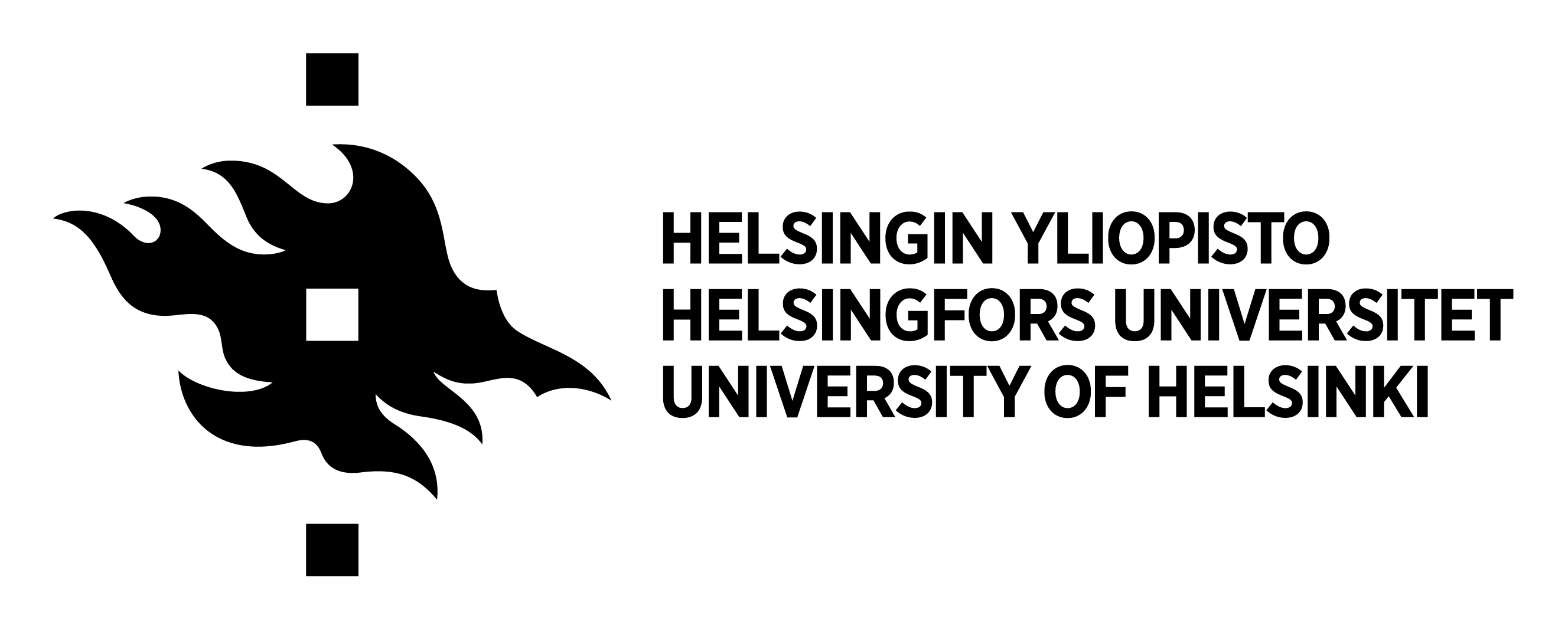2. SQL-kielen perusteet
Peruskomennot
Tässä luvussa tutustumme tavallisimpiin SQL-komentoihin, joiden avulla voimme lisätä, hakea, muuttaa ja poistaa tietokannan sisältöä. Nämä komennot muodostavat perustan tietokannan käyttämiselle.
Taulun luonti
Komento CREATE TABLE luo taulun, jossa on halutut sarakkeet. Esimerkiksi seuraava komento luo taulun Tuotteet, jossa on kolme saraketta:
CREATE TABLE Tuotteet (id INTEGER PRIMARY KEY, nimi TEXT, hinta INTEGER);
Voimme nimetä taulun ja sarakkeet haluamallamme tavalla. Tällä kurssilla käytäntönä on, että kirjoitamme taulun nimen suurella alkukirjaimella ja monikkomuotoisena. Sarakkeiden nimet puolestaan kirjoitamme pienellä alkukirjaimella.
Jokaisesta sarakkeesta ilmoitetaan nimen lisäksi tyyppi. Tässä taulussa sarakkeet id ja hinta ovat kokonaislukuja (INTEGER) ja sarake nimi on merkkijono (TEXT). Sarake id on lisäksi taulun pääavain (PRIMARY KEY), mikä tarkoittaa, että se yksilöi jokaisen taulun rivin ja voimme viitata sen avulla kätevästi mihin tahansa riviin.
Pääavain
Tietokannan taulun pääavain on jokin sarake (tai sarakkeiden yhdistelmä), joka yksilöi taulun jokaisen rivin eli millään kahdella rivillä ei ole samaa pääavainta. Käytännössä hyvin tavallinen valinta pääavaimeksi on kokonaislukumuotoinen id-numero.
Usein haluamme lisäksi, että id-numerolla on juokseva numerointi. Tämä tarkoittaa, että kun tauluun lisätään rivejä, ensimmäinen rivi saa automaattisesti id-numeron 1, toinen rivi saa id-numeron 2, jne. Juoksevan numeroinnin toteuttaminen riippuu tietokantajärjestelmästä. Esimerkiksi SQLite-tietokannassa INTEGER PRIMARY KEY -tyyppinen sarake saa automaattisesti juoksevan numeroinnin.
Tiedon lisääminen
Komento INSERT lisää uuden rivin tauluun. Esimerkiksi seuraava komento lisää rivin äsken luomaamme tauluun Tuotteet:
INSERT INTO Tuotteet (nimi,hinta) VALUES ('retiisi',7);
Tässä annamme arvot lisättävän rivin sarakkeille nimi ja hinta. Kun sarakkeessa id on juokseva numerointi, se saa automaattisesti arvon 1, kun kyseessä on taulun ensimmäinen rivi. Niinpä tauluun ilmestyy seuraava rivi:
id nimi hinta
---------- ---------- ----------
1 retiisi 7
Jos emme anna arvoa jollekin sarakkeelle, se saa oletusarvon. Tavallisessa sarakkeessa oletusarvo on NULL, mikä tarkoittaa tiedon puuttumista. Esimerkiksi seuraavassa komennossa emme anna arvoa sarakkeelle hinta:
INSERT INTO Tuotteet (nimi) VALUES ('retiisi');
Tällöin tauluun ilmestyy rivi, jossa hinta on NULL (eli tyhjä):
id nimi hinta
---------- ---------- ----------
1 retiisi
Esimerkkitaulu
Oletamme tämän osion tulevissa esimerkeissä, että olemme lisänneet tauluun Tuotteet seuraavat viisi riviä:
INSERT INTO Tuotteet (nimi,hinta) VALUES ('retiisi',7);
INSERT INTO Tuotteet (nimi,hinta) VALUES ('porkkana',5);
INSERT INTO Tuotteet (nimi,hinta) VALUES ('nauris',4);
INSERT INTO Tuotteet (nimi,hinta) VALUES ('lanttu',8);
INSERT INTO Tuotteet (nimi,hinta) VALUES ('selleri',4);
Taulun sisältö on siis seuraavanlainen:
id nimi hinta
---------- ---------- ----------
1 retiisi 7
2 porkkana 5
3 nauris 4
4 lanttu 8
5 selleri 4
Tiedon hakeminen
Komento SELECT suorittaa kyselyn eli hakee tietoa taulusta. Yksinkertaisin tapa tehdä kysely on hakea kaikki tiedot taulusta:
SELECT * FROM Tuotteet;
Tässä tapauksessa kyselyn tulos on seuraava:
id nimi hinta
---------- ---------- ----------
1 retiisi 7
2 porkkana 5
3 nauris 4
4 lanttu 8
5 selleri 4
Kyselyssä tähti * ilmaisee, että haluamme hakea kaikki sarakkeet. Kuitenkin voimme myös hakea vain osan sarakkeista. Esimerkiksi seuraava kysely hakee vain tuotteiden nimet:
SELECT nimi FROM Tuotteet;
Kyselyn tulos on seuraava:
nimi
----------
retiisi
porkkana
nauris
lanttu
selleri
Tämä kysely puolestaan hakee nimet ja hinnat:
SELECT nimi, hinta FROM Tuotteet;
Nyt kyselyn tulos muuttuu näin:
nimi hinta
---------- ----------
retiisi 7
porkkana 5
nauris 4
lanttu 8
selleri 4
Kyselyn tuloksena olevat rivit muodostavat taulun, jota kutsutaan nimellä tulostaulu. Sen sarakkeet ja rivit riippuvat kyselyn sisällöstä. Esimerkiksi äskeinen kysely loi tulostaulun, jossa on kaksi saraketta ja viisi riviä.
Tietokannan käsittelyssä esiintyy siis kahdenlaisia tauluja: tietokannassa kiinteästi olevia tauluja, joihin on tallennettu tietokannan sisältö, sekä kyselyjen muodostamia väliaikaisia tulostauluja, joiden tiedot on koostettu kiinteistä tauluista.
Hakuehto
Liittämällä SELECT-kyselyyn WHERE-osan voimme valita vain osan riveistä halutun ehdon perusteella. Esimerkiksi seuraava kysely hakee tiedot lantusta:
SELECT * FROM Tuotteet WHERE nimi='lanttu';
Kyselyn tulos on seuraava:
id nimi hinta
---------- ---------- ----------
4 lanttu 8
Ehdoissa voi käyttää vertailuja ja sanoja AND ja OR samaan tapaan kuin ohjelmoinnissa. Esimerkiksi seuraava kysely etsii tuotteet, joiden hinta on välillä 4…6:
SELECT * FROM Tuotteet WHERE hinta>=4 AND hinta<=6;
Kyselyn tulos on seuraava:
id nimi hinta
---------- ---------- ----------
2 porkkana 5
3 nauris 4
5 selleri 4
Järjestäminen
Oletuksena kyselyn tuloksena olevien rivien järjestys voi olla mikä tahansa. Voimme kuitenkin määrittää halutun järjestyksen ORDER BY -osan avulla. Esimerkiksi seuraava kysely hakee tuotteet järjestyksessä nimen mukaan:
SELECT * FROM Tuotteet ORDER BY nimi;
Kyselyn tulos on seuraava:
id nimi hinta
---------- ---------- ----------
4 lanttu 8
3 nauris 4
2 porkkana 5
1 retiisi 7
5 selleri 4
Järjestys on oletuksena pienimmästä suurimpaan. Kuitenkin jos haluamme järjestyksen suurimmasta pienimpään, voimme lisätä sanan DESC sarakkeen nimen jälkeen:
SELECT * FROM Tuotteet ORDER BY nimi DESC;
Tämän seurauksena kyselyn tulos on seuraava:
id nimi hinta
---------- ---------- ----------
5 selleri 4
1 retiisi 7
2 porkkana 5
3 nauris 4
4 lanttu 8
Tietokantakielessä järjestys on joko nouseva (ascending) eli pienimmästä suurimpaan tai laskeva (descending) eli suurimmasta pienimpään. Oletuksena järjestys on nouseva, ja avainsana DESC tarkoittaa siis laskevaa järjestystä.
SQL-kielessä on myös avainsana ASC, joka tarkoittaa nousevaa järjestystä. Seuraavat kyselyt toimivat siis samalla tavalla:
SELECT * FROM Tuotteet ORDER BY nimi;
SELECT * FROM Tuotteet ORDER BY nimi ASC;
Käytännössä sanaa ASC käytetään kuitenkin äärimmäisen harvoin.
Voimme myös järjestää rivejä usealla eri perusteella. Esimerkiksi seuraava kysely järjestää rivit ensisijaisesti kalleimmasta halvimpaan hinnan mukaan ja toissijaisesti aakkosjärjestykseen nimen mukaan:
SELECT * FROM Tuotteet ORDER BY hinta DESC, nimi;
Kyselyn tulos on seuraava:
id nimi hinta
---------- ---------- ----------
4 lanttu 8
1 retiisi 7
2 porkkana 5
3 nauris 4
5 selleri 4
Tässä tapauksessa nauris ja selleri järjestetään nimen mukaan, koska ne ovat yhtä kalliita.
Erilliset tulosrivit
Joskus tulostaulussa voi olla useita samanlaisia rivejä. Näin käy esimerkiksi seuraavassa kyselyssä:
SELECT hinta FROM Tuotteet;
Koska kahden tuotteen hinta on 4, kahden tulosrivin sisältönä on 4:
hinta
----------
7
5
4
8
4
Jos kuitenkin haluamme vain erilaiset tulosrivit, voimme lisätä kyselyyn sanan DISTINCT:
SELECT DISTINCT hinta FROM Tuotteet;
Tämän seurauksena kyselyn tulos muuttuu näin:
hinta
----------
7
5
4
8
Tiedon muuttaminen
Komento UPDATE muuttaa taulun rivejä, jotka täsmäävät haluttuun ehtoon. Esimerkiksi seuraava komento muuttaa tuotteen 2 hinnaksi 6:
UPDATE Tuotteet SET hinta=6 WHERE id=2;
Useita sarakkeita voi muuttaa yhdistämällä muutokset pilkuilla. Esimerkiksi seuraava komento muuttaa tuotteen 2 nimeksi ananas ja hinnaksi 9:
UPDATE Tuotteet SET nimi='ananas', hinta=9 WHERE id=2;
Muutos voidaan myös laskea aiemman arvon perusteella. Esimerkiksi seuraava komento kasvattaa tuotteen 2 hintaa yhdellä:
UPDATE Tuotteet SET hinta=hinta+1 WHERE id=2;
Jos komennossa ei ole ehtoa, se vaikuttaa kaikkiin riveihin. Esimerkiksi seuraava komento kasvattaa jokaisen tuotteen hintaa yhdellä:
UPDATE Tuotteet SET hinta=hinta+1;
Tiedon poistaminen
Komento DELETE poistaa taulusta rivit, jotka täsmäävät annettuun ehtoon. Esimerkiksi seuraava komento poistaa taulusta tuotteen 5:
DELETE FROM Tuotteet WHERE id=5;
Kuten muuttamisessa, jos ehtoa ei ole, niin komento vaikuttaa kaikkiin riveihin. Seuraava komento siis poistaa kaikki tuotteet taulusta:
DELETE FROM Tuotteet;
Komento DROP TABLE poistaa tietokannan taulun (ja kaiken sen sisällön). Esimerkiksi seuraava komento poistaa taulun Tuotteet:
DROP TABLE Tuotteet;
Yhteenveto ja ryhmittely
Yhteenvetokysely laskee jonkin yksittäisen arvon taulun riveistä, kuten taulun rivien määrän tai sarakkeen kaikkien arvojen summan. Tällaisen kyselyn tulostaulussa on vain yksi rivi.
Yhteenvetokyselyn perustana on koostefunktio, joka laskee yhteenvetoarvon taulun riveistä. Tavallisimmat koostefunktiot ovat seuraavat:
COUNT()laskee rivien määränSUM()laskee summan arvoistaMIN()hakee pienimmän arvonMAX()hakee suurimman arvon
Esimerkkejä
Tarkastellaan taas taulua Tuotteet:
id nimi hinta
---------- ---------- ----------
1 retiisi 7
2 porkkana 5
3 nauris 4
4 lanttu 8
5 selleri 4
Seuraava kysely hakee taulun rivien määrän:
SELECT COUNT(*) FROM Tuotteet;
COUNT(*)
----------
5
Seuraava kysely hakee niiden rivien määrän, joissa hinta on 4:
SELECT COUNT(*) FROM Tuotteet WHERE hinta=4;
COUNT(*)
----------
2
Seuraava kysely puolestaan laskee summan tuotteiden hinnoista:
SELECT SUM(hinta) FROM Tuotteet;
SUM(hinta)
----------
28
Rivien valinta
Jos COUNT-funktion sisällä on tähti *, kysely laskee kaikki rivit. Jos taas funktion sisällä on sarakkeen nimi, kysely laskee rivit, joissa sarakkeessa on arvo (eli sarake ei ole NULL).
Tarkastellaan esimerkkinä seuraavaa taulua, jossa rivillä 3 ei ole hintaa:
id nimi hinta
---------- ---------- ----------
1 retiisi 7
2 nauris 4
3 lanttu
4 selleri 4
Seuraava kysely hakee rivien yhteismäärän:
SELECT COUNT(*) FROM Tuotteet;
COUNT(*)
----------
4
Seuraava kysely taas hakee niiden rivien määrän, joilla on hinta:
SELECT COUNT(hinta) FROM Tuotteet;
COUNT(hinta)
------------
3
Voimme myös käyttää sanaa DISTINCT, jotta saamme laskettua, montako eri arvoa jossakin sarakkeessa on:
SELECT COUNT(DISTINCT hinta) FROM Tuotteet;
COUNT(DISTINCT hinta)
---------------------
2
Ryhmittely
Ryhmittelyn avulla voimme yhdistää rivikohtaista ja koostefunktion antamaa tietoa. Ideana on, että rivit jaetaan ryhmiin GROUP BY -osassa annettujen sarakkeiden mukaan ja tämän jälkeen koostefunktion arvo lasketaan jokaiselle ryhmälle erikseen.
Esimerkki
Tarkastellaan esimerkkinä seuraavaa taulua Tyontekijat, jossa on työntekijöiden tietoja:
id nimi yritys palkka
---------- ---------- ---------- ----------
1 Anna Google 8000
2 Liisa Google 7500
3 Kaaleppi Amazon 5000
4 Uolevi Amazon 8000
5 Maija Google 9500
6 Vihtori Facebook 5000
Seuraava kysely hakee kunkin yrityksen työntekijöiden määrän:
SELECT yritys, COUNT(*) FROM Tyontekijat GROUP BY yritys;
Kyselyn tulos on seuraava:
yritys COUNT(*)
---------- ----------
Amazon 2
Facebook 1
Google 3
Tämä tarkoittaa, että Amazonilla on 2 työntekijää, Facebookilla on 1 työntekijä ja Googlella on 3 työntekijää.
Miten ryhmittely toimii?
Äskeisessä kyselyssä ryhmittelyn ehtona on GROUP BY yritys, joten rivit jaetaan ryhmiin sarakkeen yritys mukaan. Tässä tapauksessa ryhmät ovat:
id nimi yritys palkka
---------- ---------- ---------- ----------
3 Kaaleppi Amazon 5000
4 Uolevi Amazon 8000
id nimi yritys palkka
---------- ---------- ---------- ----------
6 Vihtori Facebook 5000
id nimi yritys palkka
---------- ---------- ---------- ----------
1 Anna Google 8000
2 Liisa Google 7500
5 Maija Google 9500
Tämän jälkeen jokaiselle ryhmälle lasketaan rivien määrä koostefunktion COUNT(*) avulla.
Ryhmittely tuottaa tulostaulun, jonka rivien määrä on sama kuin ryhmien määrä. Jokaisella rivillä voi esiintyä ryhmittelyssä käytettyjä sarakkeita sekä koostefunktioita.
Huomaa, että SQLite sallii myös seuraavan kyselyn, jossa haetaan ryhmittelyn ulkopuolinen sarake:
SELECT yritys, nimi FROM Tyontekijat GROUP BY yritys;
yritys nimi
---------- ----------
Amazon Uolevi
Facebook Vihtori
Google Maija
Koska sarake nimi ei kuulu ryhmittelyyn, sillä voi olla useita arvoja ryhmässä ja tulostauluun tulee yksi niistä. Tällainen kysely ei kuitenkaan toimi kaikissa tietokannoissa.
Lisää kyselyjä
Seuraava kysely hakee joka yrityksestä palkkojen summan:
SELECT yritys, SUM(palkka) FROM Tyontekijat GROUP BY yritys;
yritys SUM(palkka)
---------- -----------
Amazon 13000
Facebook 5000
Google 25000
Seuraava kysely puolestaan hakee korkeimman palkan:
SELECT yritys, MAX(palkka) FROM Tyontekijat GROUP BY yritys;
yritys MAX(palkka)
---------- -----------
Amazon 8000
Facebook 5000
Google 9500
Tulossarakkeen nimentä
Oletuksena tulostaulun sarake saa nimen suoraan kyselyn perusteella, mutta voimme halutessamme antaa myös oman nimen AS-sanan avulla. Tämän ansiosta voimme esimerkiksi selventää,
mistä yhteenvetokyselyssä on kyse.
Esimerkiksi seuraavassa kyselyssä toisen sarakkeen nimeksi tulee korkein:
SELECT yritys, MAX(palkka) AS korkein FROM Tyontekijat GROUP BY yritys;
yritys korkein
---------- ----------
Amazon 8000
Facebook 5000
Google 9500
Sana AS ei ole pakollinen, eli voisimme kirjoittaa kyselyn myös näin:
SELECT yritys, MAX(palkka) korkein FROM Tyontekijat GROUP BY yritys;
Rajaus ryhmittelyn jälkeen
Voimme lisätä kyselyyn myös HAVING-osan, joka rajaa tuloksia ryhmittelyn jälkeen. Esimerkiksi seuraava kysely hakee yritykset, joissa on ainakin kaksi työntekijää:
SELECT yritys, COUNT(*) FROM Tyontekijat GROUP BY yritys HAVING COUNT(*) >= 2;
yritys COUNT(*)
---------- ----------
Amazon 2
Google 3
Voimme myös käyttää koostefunktiota vain HAVING-osassa:
SELECT yritys FROM Tyontekijat GROUP BY yritys HAVING COUNT(*) >= 2;
yritys
----------
Amazon
Google
Kyselyn yleiskuva
SQL-kyselyn yleiskuva on seuraava:
SELECT – FROM – WHERE – GROUP BY – HAVING – ORDER BY
Kyselystä riippuu, mitkä näistä osista siinä esiintyvät. Tämä on kuitenkin aina järjestys, jossa kyselyn osat sijaitsevat toisiinsa nähden.
Seuraavassa on esimerkki kyselystä, joka sisältää yhtä aikaa kaikki nämä osat.
Esimerkki
Tarkastellaan taulua Tehtavat, jossa on projekteihin liittyviä tehtäviä. Jokaisella tehtävällä on tietty tärkeysaste. Tehtävä on kriittinen, jos sen tärkeysaste on ainakin 3.
id projekti_id tarkeys
---------- ----------- ----------
1 1 3
2 1 4
3 1 4
4 2 1
5 2 5
6 3 2
7 3 4
8 3 5
Seuraava kysely etsii projektit, joissa on vähintään kaksi kriittistä tehtävää, ja järjestää ne projektin id-numeron mukaan:
SELECT
projekti_id, COUNT(*)
FROM
Tehtavat
WHERE
tarkeys >= 3
GROUP BY
projekti_id
HAVING
COUNT(*) >= 2
ORDER BY
projekti_id;
Kyselyn tulos on tässä:
projekti_id COUNT(*)
----------- ----------
1 3
3 2
Tämä tarkoittaa, että projektissa 1 on 3 kriittistä tehtävää ja projektissa 3 on 2 kriittistä tehtävää.
Miten kysely toimii?
Kyselyn lähtökohtana ovat kaikki taulussa Tehtavat olevat rivit. Ehto WHERE tarkeys >= 3 valitsee käsittelyyn seuraavat rivit:
id projekti_id tarkeys
---------- ----------- ----------
1 1 3
2 1 4
3 1 4
5 2 5
7 3 4
8 3 5
Kyselyssä on käytössä ryhmittely GROUP BY projekti_id, joka jakaa rivit ryhmiin näin:
id projekti_id tarkeys
---------- ----------- ----------
1 1 3
2 1 4
3 1 4
id projekti_id tarkeys
---------- ----------- ----------
5 2 5
id projekti_id tarkeys
---------- ----------- ----------
7 3 4
8 3 5
Osa HAVING COUNT(*) >= 2 valitsee ryhmät, joissa on ainakin kaksi riviä:
id projekti_id tarkeys
---------- ----------- ----------
1 1 3
2 1 4
3 1 4
id projekti_id tarkeys
---------- ----------- ----------
7 3 4
8 3 5
Tulostauluun valitaan joka ryhmästä sarake projekti_id sekä funktion COUNT(*) arvo, ja ORDER BY projekti_id järjestää rivit projektin id-numeron mukaan:
projekti_id COUNT(*)
----------- ----------
1 3
3 2
SQLite-tietokanta
SQLite on yksinkertainen avoimesti saatavilla oleva tietokantajärjestelmä, joka soveltuu hyvin SQL-kielen opetteluun. Voit kokeilla helposti SQL-kieleen liittyviä asioita SQLiten avulla, ja käytämme sitä tämän kurssin harjoituksissa.
SQLite on mainio valinta SQL-kielen harjoitteluun, mutta siinä on tiettyjä rajoituksia, jotka voivat aiheuttaa ongelmia todellisissa sovelluksissa. Muita suosittuja avoimia tietokantajärjestelmiä ovat MySQL ja PostgreSQL. Niissä on suuri määrä ominaisuuksia, jotka puuttuvat SQLitestä, mutta toisaalta niiden asentaminen ja käyttäminen on vaikeampaa.
Eri tietokantajärjestelmien välillä siirtyminen on onneksi helppoa, koska kaikissa on samantapainen SQL-kieli. Tutustumme PostgreSQL-tietokannan käyttämiseen myöhemmin Tietokantasovellus-kurssilla.
SQLite-tulkki
SQLite-tulkki on ohjelma, jonka kautta voidaan käyttää SQLite-tietokantaa. Tulkki käynnistyy antamalla komentorivillä komento sqlite3. Tämän jälkeen tulkkiin voi kirjoittaa joko suoritettavia SQL-komentoja tai pisteellä alkavia SQLite-tulkin omia komentoja.
Jos käyttämälläsi koneella ei ole vielä SQLite-tulkkia, voit asentaa sen tästä:
Valitse oman käyttöjärjestelmäsi mukainen paketti, jonka vieressä on otsikko command-line tools (eli komentorivityökalut). Tarvittava tiedosto on se, jonka nimi alkaa sqlite3.
Esimerkki
SQLite-tulkissa tietokanta on oletuksena muistissa (in-memory database), jolloin se on aluksi tyhjä ja katoaa, kun tulkki suljetaan. Tämä on hyvä tapa testailla SQL-kielen ominaisuuksia. Keskustelu tulkin kanssa voi näyttää vaikkapa tältä:
$ sqlite3
SQLite version 3.11.0 2016-02-15 17:29:24
Enter ".help" for usage hints.
Connected to a transient in-memory database.
Use ".open FILENAME" to reopen on a persistent database.
sqlite> CREATE TABLE Tuotteet (id INTEGER PRIMARY KEY, nimi TEXT, hinta INTEGER);
sqlite> .tables
Tuotteet
sqlite> INSERT INTO Tuotteet (nimi,hinta) VALUES ('retiisi',7);
sqlite> INSERT INTO Tuotteet (nimi,hinta) VALUES ('porkkana',5);
sqlite> INSERT INTO Tuotteet (nimi,hinta) VALUES ('nauris',4);
sqlite> INSERT INTO Tuotteet (nimi,hinta) VALUES ('lanttu',8);
sqlite> INSERT INTO Tuotteet (nimi,hinta) VALUES ('selleri',4);
sqlite> SELECT * FROM Tuotteet;
1|retiisi|7
2|porkkana|5
3|nauris|4
4|lanttu|8
5|selleri|4
sqlite> .mode column
sqlite> .headers on
sqlite> SELECT * FROM Tuotteet;
id nimi hinta
---------- ---------- ----------
1 retiisi 7
2 porkkana 5
3 nauris 4
4 lanttu 8
5 selleri 4
sqlite> .quit
Esimerkissä luomme aluksi taulun Tuotteet ja tarkastamme sitten komennolla .tables, mitä tauluja tietokannassa on. Ainoa taulu on Tuotteet, mikä kuuluu asiaan.
Tämän jälkeen lisäämme tauluun rivejä ja haemme sitten kaikki rivit taulusta. SQLite-tulkin oletustapa näyttää tulosrivit pystyviivoin erotettuina ei ole kovin tyylikäs, minkä vuoksi parannamme tulostusta komennoilla .mode column (jokaisella sarakkeella on kiinteä leveys) ja .headers on (sarakkeiden nimet näytetään).
Lopuksi suoritamme komennon .quit, joka sulkee SQLite-tulkin.
Tietokanta tiedostossa
Käynnistyksen yhteydessä SQLite-tulkille voi antaa parametrina tiedoston, johon tietokanta tallennetaan. Tällöin tietokannan sisältö säilyy tallessa tulkin sulkemisen jälkeen.
Seuraavassa esimerkissä tietokanta tallennetaan tiedostoon testi.db. Tämän ansiosta tietokannan sisältö on edelleen tallessa, kun tulkki käynnistetään uudestaan.
$ sqlite3 testi.db
SQLite version 3.11.0 2016-02-15 17:29:24
Enter ".help" for usage hints.
sqlite> CREATE TABLE Tuotteet (id INTEGER PRIMARY KEY, nimi TEXT, hinta INTEGER);
sqlite> .tables
Tuotteet
sqlite> .quit
$ sqlite3 testi.db
SQLite version 3.11.0 2016-02-15 17:29:24
Enter ".help" for usage hints.
sqlite> .tables
Tuotteet
sqlite> .quit
Komennot tiedostosta
Voimme myös ohjata SQLite-tulkille tiedoston, jossa olevat komennot suoritetaan peräkkäin. Tämän avulla voimme automatisoida komentojen suorittamista. Esimerkiksi voimme laatia seuraavan tiedoston komennot.sql:
CREATE TABLE Tuotteet (id INTEGER PRIMARY KEY, nimi TEXT, hinta INTEGER);
INSERT INTO Tuotteet (nimi,hinta) VALUES ('retiisi',7);
INSERT INTO Tuotteet (nimi,hinta) VALUES ('porkkana',5);
INSERT INTO Tuotteet (nimi,hinta) VALUES ('nauris',4);
INSERT INTO Tuotteet (nimi,hinta) VALUES ('lanttu',8);
INSERT INTO Tuotteet (nimi,hinta) VALUES ('selleri',4);
.mode column
.headers on
SELECT * FROM Tuotteet;
Tämän jälkeen voimme ohjata komennot tiedostosta tulkille näin:
$ sqlite3 < komennot.sql
id nimi hinta
---------- ---------- ----------
1 retiisi 7
2 porkkana 5
3 nauris 4
4 lanttu 8
5 selleri 4
SQLiten käyttö ohjelmoinnissa
Tavallinen tilanne on, että tietokantaa käytetään ohjelmointikielen kautta. Tässä on aiheeseen liittyvää materiaalia, josta on apua kurssin harjoitustyössä: